网友沧澜提问:如何在excel中画线条
有的用户还不会在Excel中画任意划线,下文就是在Excel中画任意划线的具体方法,希望对你们有所帮助哦。
Excel表格中任意划线的步骤
打开需要标准的表格,点击“插入-形状”。
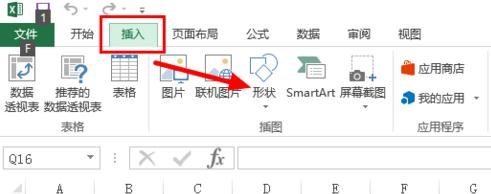
Excel表格中任意划线的步骤图1
在形状下拉菜单中,选择线条中的“自由曲线”。
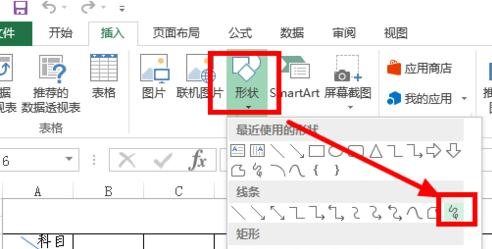
Excel表格中任意划线的步骤图2
按住鼠标左键拖动,在需要标注的地方即可任意划线。
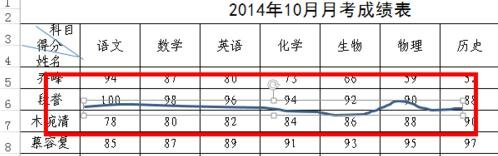
Excel表格中任意划线的步骤图3
在所划之线处于选中状态下,上方有绘图工具菜单,点击右边的“形状轮廓”,可以设置线条的颜色,例如选择红色,就可以看到左边标注线变成了红色。
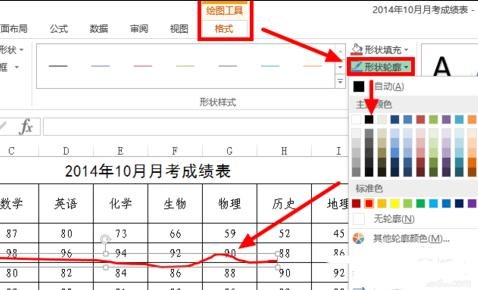
Excel表格中任意划线的步骤图4
已经设置成功的红色标注线。
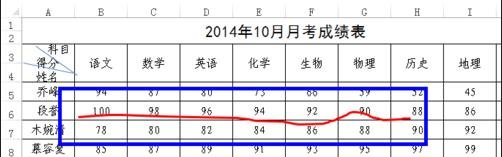
Excel表格中任意划线的步骤图5
以上就是怎么在Excel中画任意划线的全部内容了,大家都学会了吗?
关于《怎么在Excel中画任意划线?在Excel中画任意划线的具体方法》相关问题的解答凉兮小编就为大家介绍到这里了。如需了解其他软件使用问题,请持续关注国旅手游网软件教程栏目。
![有什么软件可以把excel转换成pdf[免费excel转换pdf格式]](http://img.citshb.com/uploads/article/20230609/6482fe06e61ca.jpg)
![excel表格中换行的具体操作方法是[excel表格中换行的具体操作方法是什么]](http://img.citshb.com/uploads/article/20230514/6460e8624b1ef.jpg)
![excel中找到数据分析的具体流程介绍是什么[如何在excel中找到数据分析]](http://img.citshb.com/uploads/article/20230514/6460dffd75954.jpg)
![excel表格中使用除法公式的具体操作方法是[excel表格中使用除法公式的具体操作方法是什么]](http://img.citshb.com/uploads/article/20230514/6460dce615e3f.jpg)
![excel隐藏公式的详细图文讲解教程[excel隐藏公式的详细图文讲解怎么弄]](http://img.citshb.com/uploads/article/20230514/6460a92b92b3b.jpg)




